kettle-作业定时同步数据表中数据
Posted 闲言博客
tags:
篇首语:本文由小常识网(cha138.com)小编为大家整理,主要介绍了kettle-作业定时同步数据表中数据相关的知识,希望对你有一定的参考价值。
步骤1:先写好一个同步数据的转换
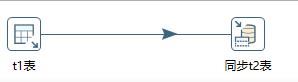
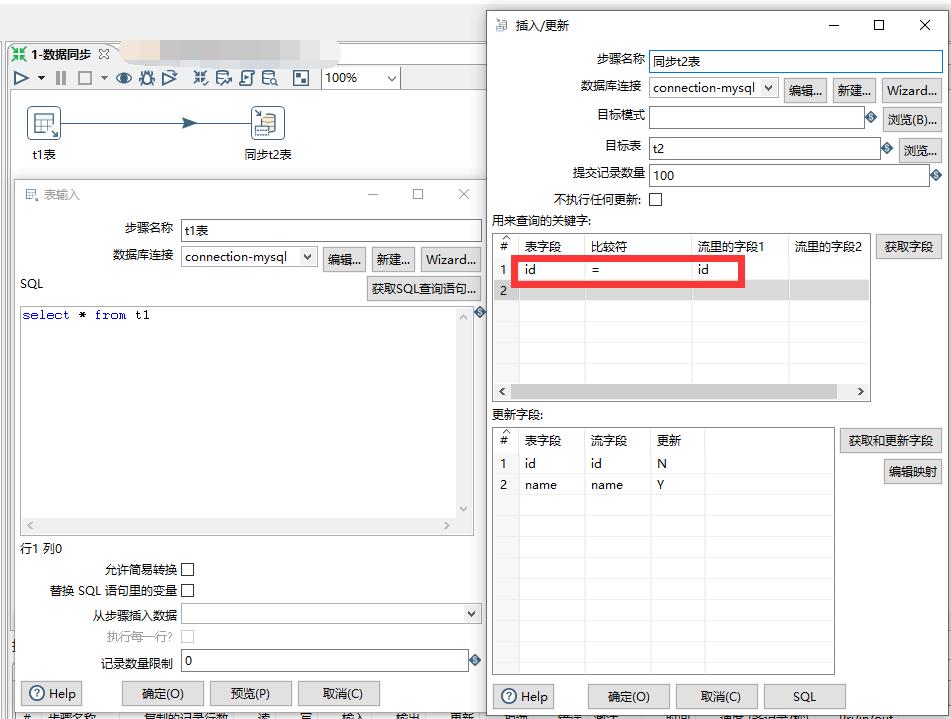
定义转换案例: 定义转换
步骤2:定义作业
点击新建,选择“作业”

选择启动、转换、成功 和 邮件组件并连接起来
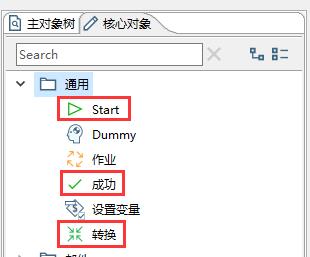
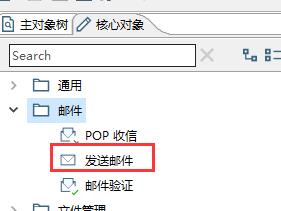
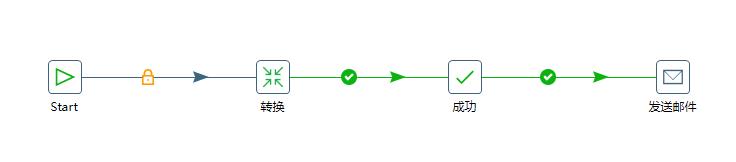
步骤3:配置start控件
1.勾选重复框
2.数组执行该作业的频率(我这里选择每5分钟执行一次)
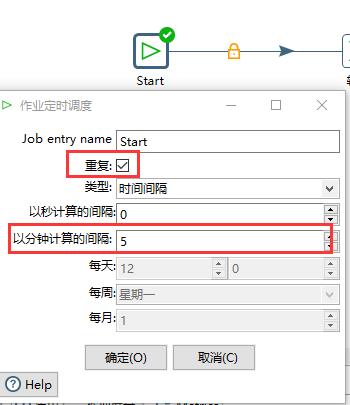
步骤4:配置转换控件
选择你定义好的转换
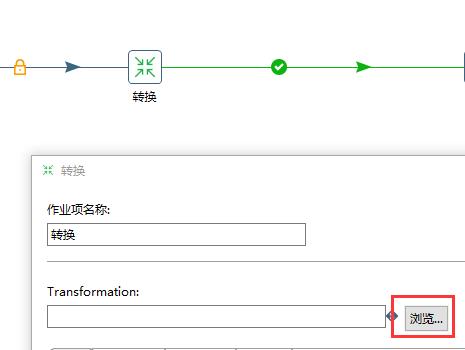
这个转换就是,同步数据的操作
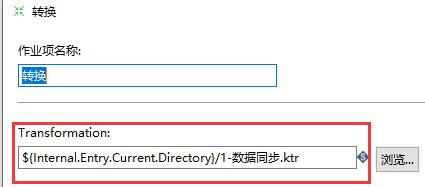
步骤5:配置发送邮件控件
注意,这里是转换执行成功后,才会发送邮件
1.配置邮件服务器信息
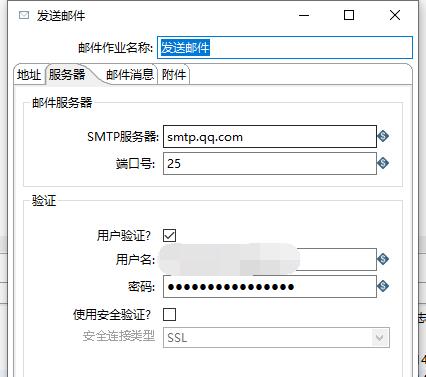
2.配置发送的邮件内容
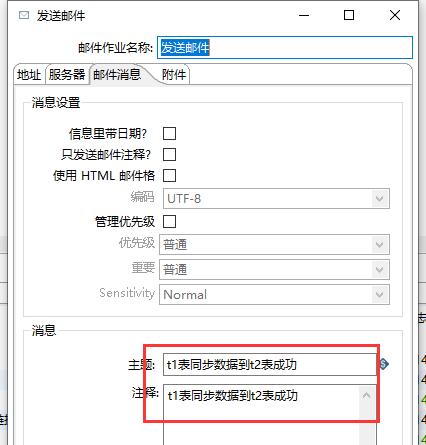
3.配置邮件的接受者和发送者

步骤6:执行任务查看结果
任务执行前:t2 表数据
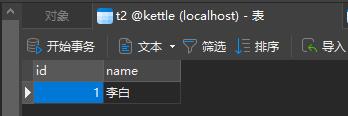
任务执行前:t1表数据
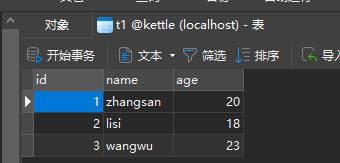
都是绿色箭头,说明执行成功了
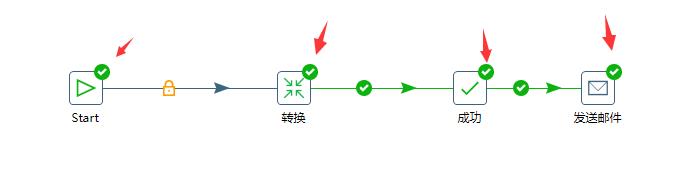
查看邮件提醒,每5分钟都收到提醒了

查看t2表 数据,和t1表一样了。
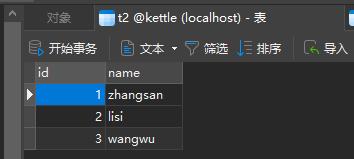
这里的转换是“插入/更新”:如果t2表中的id 与 t1 表中的id 一致,就会更新t1表的信息,如果 t1表中有的数据 t2表没有,则会插入到t2表中。
以上是关于kettle-作业定时同步数据表中数据的主要内容,如果未能解决你的问题,请参考以下文章